スクリーン選択:スクリーンを選択する
本機は、スクリーンを使って画像を形成します。使用しているスクリーンには下記のものがあります。
スクリーン選択は[自動]が設定されています。機械は、設定条件に対応したスクリーンを自動選択します。
初期設定では、スクリーン1(Dot120)、スクリーン2(Dot170)、ストキャスティック(FM1)の使用が設定されています。
自動では再現が難しい原稿をコピーするとき、下記の任意のスクリーンを選択します。
スクリーンの種類
スクリーン1(Dot210、Dot170、Dot140、Dot120、Dot105、Dot85から1つ選択)
スクリーン2(Dot210、Dot170、Dot140、Dot120、Dot105、Dot85から1つ選択)
ストキャスティック(FM1、FM2、FM3から1つ選択)
3つのスクリーンにはそれぞれ上記のタイプがあり、それぞれ1つずつ選択できます。スクリーンタイプは、管理者によってあらかじめ設定されています。変更する場合は、管理者にお問い合わせください。詳細は、カスタムスクリーン:スクリーンタイプを選択するをごらんください。
コピ―画像の描画方法
ドットスクリーンは、点の集まりで描写します。
ストキャスティックは、誤差拡散という方法で、コピー画像を非周期的な細かな点で描画します。原稿の文字をくっきり描画するのに適しています。
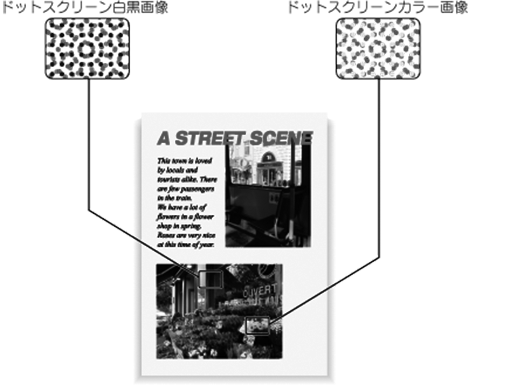
初期設定のスクリーン選択
スクリーン選択は[自動]が設定されています。機械は、原稿画質に対応したスクリーンを自動選択します。
原稿画質の組合わせによって自動的に選択されるスクリーン
原稿画質 | 自動的に選択されるスクリーン |
|---|---|
[文字/写真(印刷)] | [ストキャスティック] |
[文字/写真(印画紙)] | 非文字部:[スクリーン2] / 文字部:[コントーン] |
[写真(印刷)] | [スクリーン1] |
[写真(印画紙)] | [スクリーン1] |
[文字] | [ストキャスティック] |
[薄文字] | [ストキャスティック] |
[地図] | [ストキャスティック] |
[スクリーン1]と[ストキャスティック]は使用が前提です。使用できないようには設定できません。
[スクリーン2]は任意に使用できます。
原稿設定の原稿画質の選択によって、自動的に選択するスクリーンを任意に設定できます。
[コピー]タブを押して、[コピー]画面を表示します。
[コピー]画面の[画質調整]を押します。

原稿をセットします。
スクリーン選択用の原稿をADFまたは原稿ガラスにセットします。
[画質調整]画面でスクリーン選択を行います。
[スクリーン選択]右の[
 ]を押して、任意のスクリーンを表示します。
]を押して、任意のスクリーンを表示します。
[スクリーン選択]画面でスクリーン選択を行うときは、手順5に進みます。
[標準復帰]を押すと、スクリーンが[自動]に戻り、[コピー]画面に戻ります。
調整確認コピーを出力するときは、手順6に進みます。
調整を終了するときは、手順7に進みます。

[画質調整]画面の[標準復帰]を押すと、すべての画質調整値が標準に戻ります。
[スクリーン選択]画面でスクリーン選択を行います。
[スクリーン選択]を押して、[スクリーン選択]画面を表示します。
任意のスクリーンボタンを選択します。
[標準復帰]を押すと、[画質調整]画面に戻り、設定は[自動]に戻ります。
調整確認コピーを出力するときは、手順6に進みます。
調整を終了するときは、[OK]を押して、手順7に進みます。
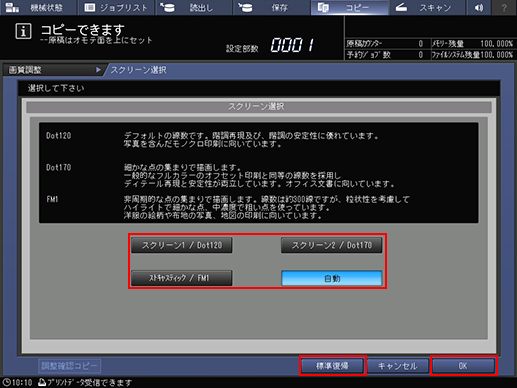
調整確認コピーを出力します。
調整値を設定したら、[画質調整]画面の[調整確認コピー]、[スクリーン選択]画面の[調整確認コピー]、または操作パネルの確認コピーを押します。出力画像で調整結果を確認します。
目的の画像が得られるまで、手順3 ~ 手順6を繰返します。
[画質調整]画面の[閉じる]を押します。
[コピー]画面に戻ります。[コピー]画面の[画質調整]下に、[スクリーン選択]が表示されます。

